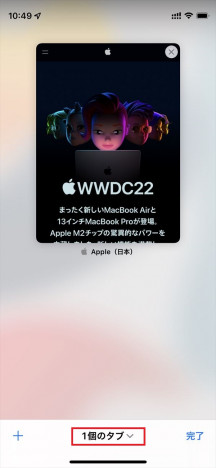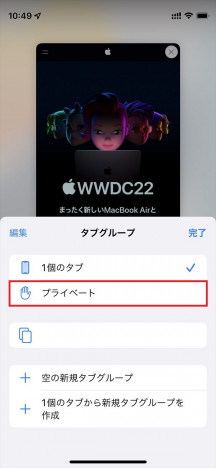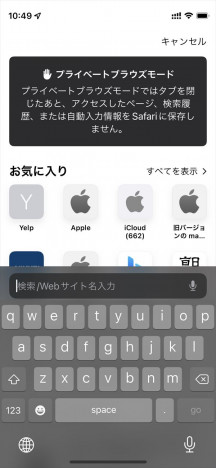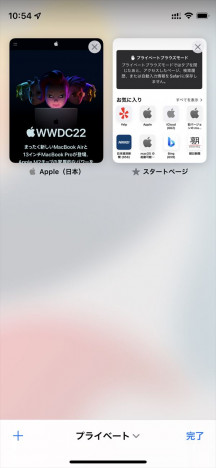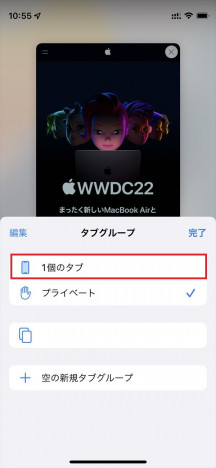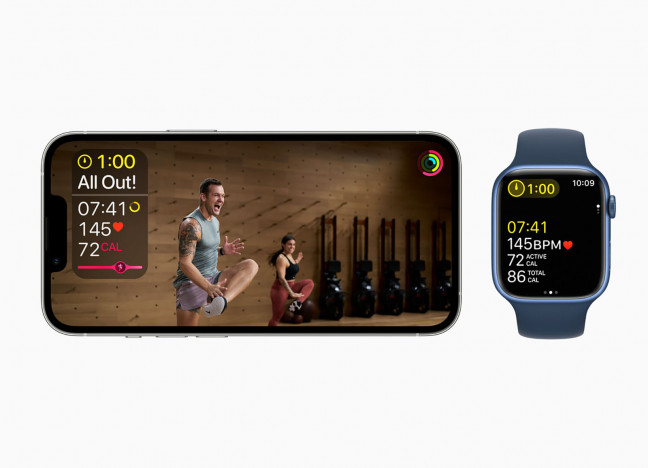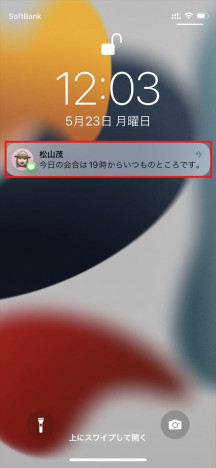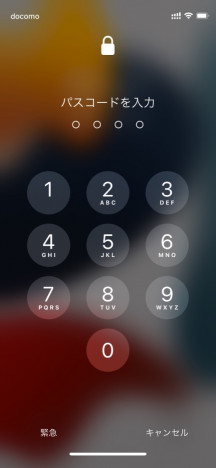iPhoneで使える便利ワザ
Safariの「プライベートブラウズ」機能でセキュリティを万全に!
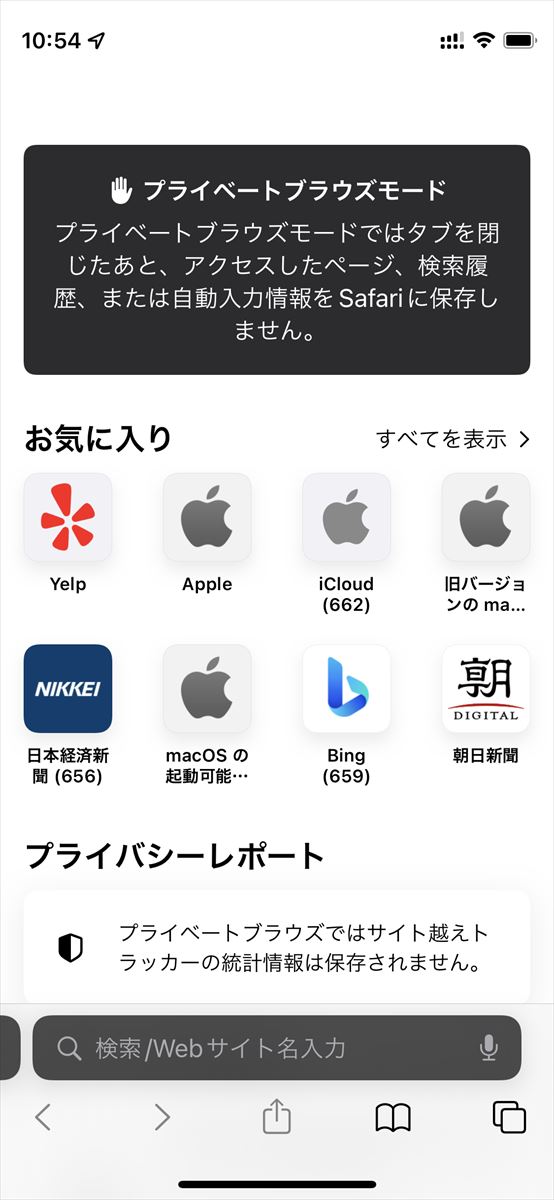
iPhoneやiPadには多数の機能があるが、うまく使いこなせているだろうか。これまで労力を割いてきた工程が、ちょっとした操作でグッと楽になることもあるだろう。本連載ではそんなiOSデバイスたちの便利ワザ(TIPS)を紹介していくので、ぜひ役立ててほしい。今回は「プライベートブラウズ」の使い方を紹介していこう。
iPhoneでWEBブラウジングする際に用いる「Safari」では、訪れたサイトやページは閲覧履歴として残る。ほかにも検索した内容や、ショップにログインする際のユーザIDやパスワードといった情報も記録しておいてくれる。こうした閲覧履歴は一見すると非常に便利だが、セキュリティ的には危険な面も持ち合わせている。たとえば友人のiPhoneを借りてWEBサイトにアクセスしたり、IDやパスワードでログインした場合、それらの情報が記録されてしまうのだ。
こうしたトラブルを避けるために、Safariには「プライベートブラウズ」という機能が備わっている。この機能を使えば、アクセスしたWEBサイトや検索内容、自動入力の履歴は一切残らない。さっそく使い方を見ていこう。
「Safari」を開いたら右下にある「タブ」ボタンをタップしよう。タブの切り替え画面に切り替わったら、スクリーン下の中央に表示されている「スタートページ」もしくは「xx個のタブ」という部分をタップする。すると「タブグループ」のシートがスクリーンの下から迫り上がってくるので、そこにある「プライベート」をタップしよう。これでSafariがプライベートブラウズモードに切り替わった。
スクリーン右下の「完了」をタップして元の画面に戻ろう。このとき、検索ボックス(タブバー)の中が黒地になっているのに気づくはずだ。一目でプライベートブラウズになっていることがわかるように検索ボックス(タブバー)の表示を変えているのだ。
あとは検索ボックス(タブバー)にキーワードを入力したり直接、URLを入力してアクセスしたり、リンクのタップや履歴、ブックマークやリーディングリストから選んだりと通常と全く同じ操作でWEBブラウジングを楽しもう。違うのは履歴が一切残らないという点だけだ。タブの切り替えボタンでタブを追加しても、そのタブもプライベートブラウズモードで開いてくれる。
プライベートブラウズモードを終了して通常のモードに戻すには、「タブ」ボタンをタップ。今度はスクリーン下の中央に表示されている「プライベート」をタップして、プライベートブラウズ以外のタブグループを選んで「完了」をタップしよう。検索ボックス(タブバー)の中が白地に戻って通常のモードに切り替わる。
便利な履歴機能も個人情報が漏洩するきっかけになる可能性がある。今回紹介したプライベートブラウズの存在を覚えておいて、必要に応じて活用していこう。